Автор:
Laura McKinney
Жаратылган Күнү:
3 Апрель 2021
Жаңыртуу Күнү:
1 Июль 2024
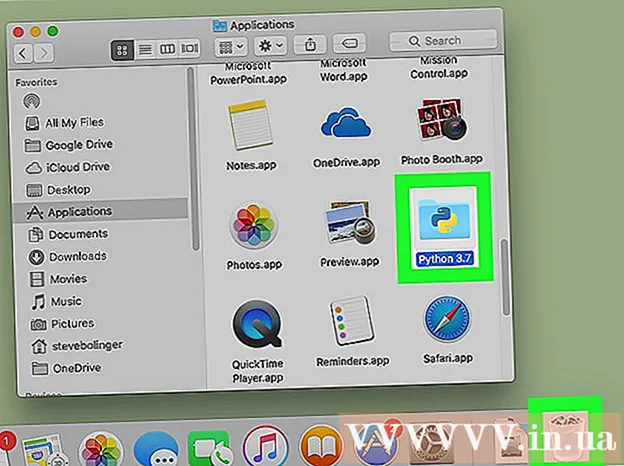
Мазмун
Бул wikiHow сизге Python тиркемесин жана ага байланыштуу файлдарды жана папкаларды компьютерден кантип алып салууну үйрөтөт.Муну Windows жана Mac компьютерлеринде жасай аласыз.
Кадамдар
2ден 1 ыкмасы: Windows 10до
. Экрандын төмөнкү сол бурчундагы Windows логотибин чыкылдатыңыз. Меню калкып чыгат.
(Жөндөө). Баштоо менюсунун төмөнкү сол жагындагы Орнотуулар тиштүү сүрөтчөсүн чыкылдатыңыз. Орнотуулар терезеси пайда болот.

Finder. Колдонмонун сөлөкөтүн көк бет формасы менен Mac түзмөгүндө чыкылдатыңыз.- Ошондой эле, жумушчу столдогу бош орунду чыкылдата аласыз.
Чыкылдатуу Бар. Бул меню пункту экрандын жогору жагында. Ачылуучу меню пайда болот.

Чыкылдатуу Папкага өтүү ... (Каталогго өтүңүз). Бул параметр ачылуучу менюнун ылдый жагында Бар. Терезе калкып чыгат.
Python орнотуу каталогунун жолун киргизиңиз. Орнотулган Python версиясына жараша, "Папкага өт" тексттик терезесине төмөнкү даректердин бирин киргизишиңиз керек:
- Python 3.6 жана андан жогору версияларда сиз тересиз /Library/Frameworks/Python.framework/Versions кирүү.
- Python 2.7 менен киргизиңиз / Китепкана / Python / Версиялар же / Китепкана / Python бул жерде.

Чыкылдатуу Бар калкыма терезенин ылдый жагында. Python орнотулган каталог пайда болот.
Ысымдын номери жазылган папканы тандаңыз. Python версиясынын номери жазылган каталогдордун бирин чыкылдатыңыз.
- Мисалы, Python 3.6 программасын алып салгыңыз келсе, анда номери бар папканы басуу керек 3.6 тандоо.

Чыкылдатуу Файл Mac экрандын жогорку сол бурчундагы (File). Ачылуучу меню пайда болот.
Чыкылдатуу Таштандыга жылдыруу (Таштандыга таштоо). Бул параметр ачылуучу менюда Файл.

Суралганда сырсөзүңүздү киргизиңиз. Mac компьютериңизге кирүү үчүн колдонгон сыр сөздү киргизиңиз.- Эгер тутум сизден сыр сөздү киргизүүнү суранбаса, ушул кадамды жана кийинки кадамды өткөрүп алыңыз.
Чыкылдатуу Макул калкып чыккан сырсөз чакыруусунун төмөн жагында. Сырсөз терезеси жабылып, сиз тандаган Python папкасы таштандыга (Таштанды) ташталат.
Керек болсо Python программасын жок кылыңыз. Программаны Python'дун бардык эле версиялары сиздин Mac тиркемелериңизде орнотпойт, бирок биз дагы текшерип чыгышыбыз керек. Python колдонмолорун таап, алып салсаңыз болот:
- Чыкылдатуу Бар экрандын жогору жагында.
- Чыкылдатуу Колдонмолор ачылуучу менюда.
- Аталышында "Python" деген сөз жазылган тиркемени издеңиз (мисалы, "Python 3.6").
- Колдонмону тапканда тандаңыз.
- Чыкылдатуу Файл андан кийин танда Таштандыга жылдыруу.
- Сыр сөзүңүздү киргизип, чыкылдатыңыз Макул.
Кеңеш
- Python 3 программасын алып салуу менен, колдонмо PATH өзгөрмө тизмесинен алынып салынат.
Эскертүү
- Компьютериңизде бир нече Python версиясы болушу мүмкүн болгондуктан, Pythonду компьютерден толугу менен чыгарып салууга бир аз убакыт талап кылынышы мүмкүн.



